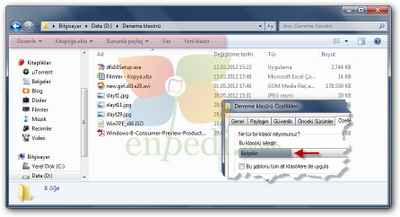Tüm Klasör Görünümlerini Varsayılana Sıfırlamak
https://7.enpedi.com/2012/05/tum-klasor-gorunumlerini-varsaylana.html
Daha öncede bir izleyicim için gerekli olmuştu ve geçici bir çözüm sunmuştum ama bir türlü yazısını yazamamıştım. Aynı sorun için 2. bir izleyicimde çare isteyince yazmak farz oldu. Bu yazıda Windows 7 üzerindeki bütün klasör görünümlerini nasıl ilk kurduğunuz günkü hale yani varsayılana sıfırlayabileceğinizi anlatacağım. Böylece yaptığınız bütüm özelleştirmeler sıfırlanacak. (İkon boyutu, sıralama ölçütü vs) Bu işlem aynı zamanda klasör temalarını da (Genel Öğeler, Belgeler, Resimler, Müzik ve Video) sıfırlayacak. Altta aynı klasörün farklı temalarda nasıl göründüğüne dair örnek ekran alıntıları görüyorsunuz;
1- Buradan Klasör_Görünümlerini_Varsayılana_Sıfırlama dosyasını indirin.
2- Dosyaya çift tıklayın ve Çıkart deyin. Dosyalar varsayılan olarak Masaüstüne çıkarılacak.
2- Sisteminizde .rar dosyalarını açacak bir yazılım yüklü olup olmadığına bağlı olarak şunlardan birini yapın;
Eğer sisteminizin 32 bit mi yoksa 64 bit mi olduğunu bilmiyorsanız tıklayın.
İşiniz bittikten sonra Masaüstündeki Klasör_Görünümlerini_Varsayılana_Sıfırlama klasörünü de silebilirsiniz.
1- Buradan Klasör_Görünümlerini_Varsayılana_Sıfırlama dosyasını indirin.
2- Dosyaya çift tıklayın ve Çıkart deyin. Dosyalar varsayılan olarak Masaüstüne çıkarılacak.
2- Sisteminizde .rar dosyalarını açacak bir yazılım yüklü olup olmadığına bağlı olarak şunlardan birini yapın;
- Rar dosyalarını açabilen bir yazılım (WinRar, 7-Zip, WinZip vb.) yüklüyse dosyaya çift tıklatmanız ya da sağ tıklatıp kullandığınız yazılıma göre değişebilen seçenekleri kullanmanız yeterli. Dosyaları Masaüstüne ayıklayın.
- Rar dosyalarını açabilen bir yazılım yüklü değilse buradan WinRar ya da buradan 7-Zip programını ücretsiz olarak indirebilirsiniz.
- Klasör_Görünümlerini_Varsayılana_Sıfırlama_32-Bit
- Klasör_Görünümlerini_Varsayılana_Sıfırlama_64-Bit
4- İhtiyacınız olan Kayıt Defteri anahtarına çift tıklayın ve gereken onayları verin.
Eğer sisteminizin 32 bit mi yoksa 64 bit mi olduğunu bilmiyorsanız tıklayın.
İşiniz bittikten sonra Masaüstündeki Klasör_Görünümlerini_Varsayılana_Sıfırlama klasörünü de silebilirsiniz.